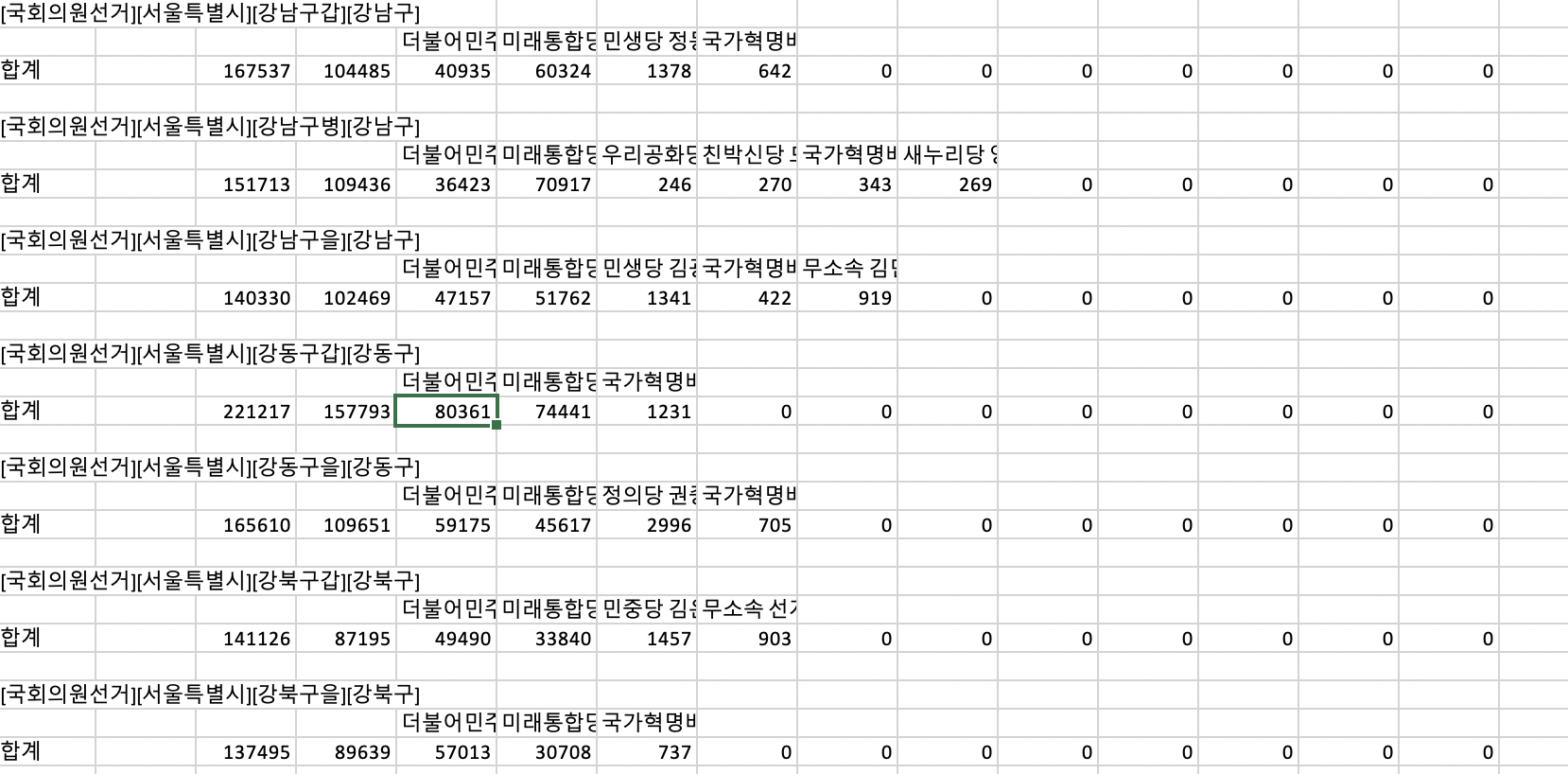이번에는 특정열이나 행이 아니라 특정 셀을 옮기려고 해봅시다. 이 때는 _move_cell()이라는 명령어를 씁니다. _move_cell(기존 셀의 행, 기존 셀의 열, 행을 얼마나 옮길지, 열을 얼마나 옮길지) 예를 들어 ws._move_cell(1, 1, 10, 0) 이렇게 적으로면 A1에 있는 셀을 10열 내려서 옮겨라가 되겠지요? 앞의 move_range와는 다르게 move_cell에서는 앞에 _가 있는 거 잊지 마시기 바랍니다. ws1._move_cell(1, 1, 10, 0)